win10企业版系统怎么激活|win10企业版激活的方法
时间:2017-04-20 来源:互联网 浏览量:
现在最新的版本win10系统已经正式的发布了,但是对于安装win10 系统的用户来说激活win10方法是一种激活的方法,如果你使用win10企业版激活的方法,那你实现了永久完美激活系统。
我们要怎么激活系统呢?很多的用户都是在安装系统的时候,都是没有激活的系统,我们在激活30天后就会出现各种各样的问题,那我们应该如何激活系统呢?接着我们就一起来看看win10企业版系统怎么激活。
win10企业版激活的方法:
首选,先检查当前系统的状态:
右击“Windows”按钮,选择“控制面板”。
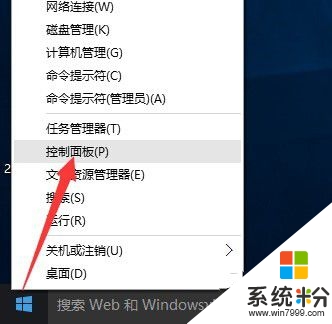
接着控制面板中——进入“系统和安全”——“系统”。
就可以查看系统的状态啦,如图所示。
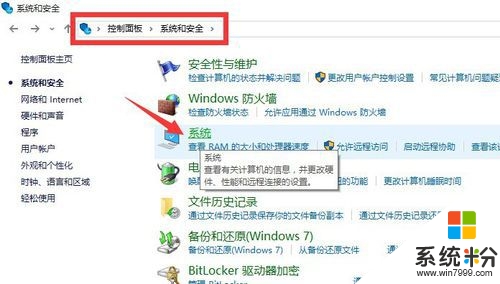
in10企业版激活图解详情(2)
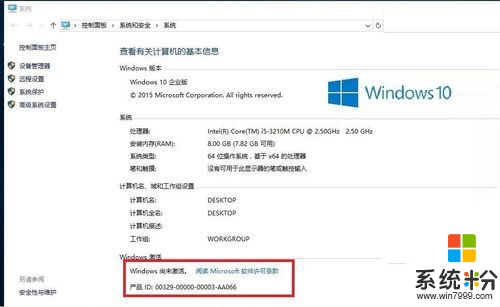
win10企业版激活方法:
点击“Windows”——选择“命令提示符”项。
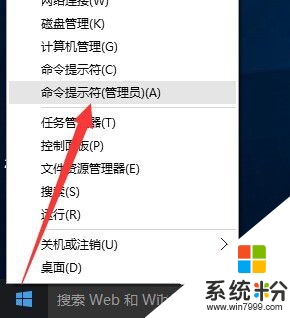
接着输入以下命令:slmgr.vbs /upk,接着点击确定。
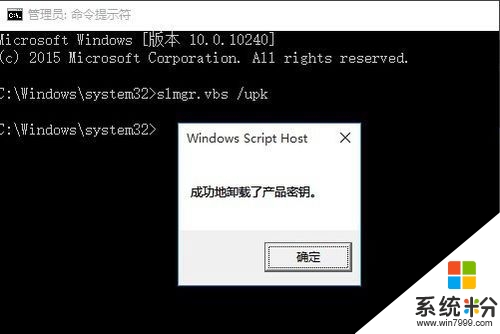
输入命令:slmgr /ipk NPPR9-FWDCX-D2C8J-H872K-2YT43
成功安装的窗口就会出现提示。
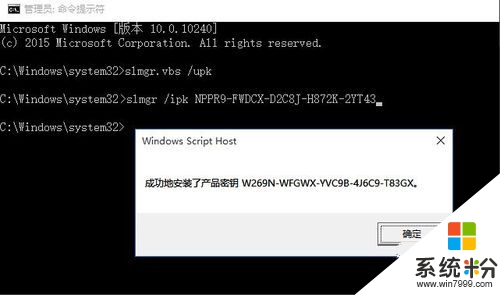
输入命令:slmgr /skms zh.us.to
设置密钥管理服务的窗口就会出现提示。

输入命令:slmgr /ato
弹出成功激活的窗口提示。
至此,Win10正式企业版系统激活成功。
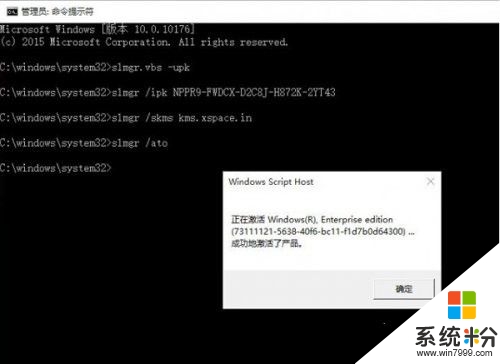
企业版win10激活步骤:
打开控制面板——“系统和安全”——“系统”界面,如图所示。
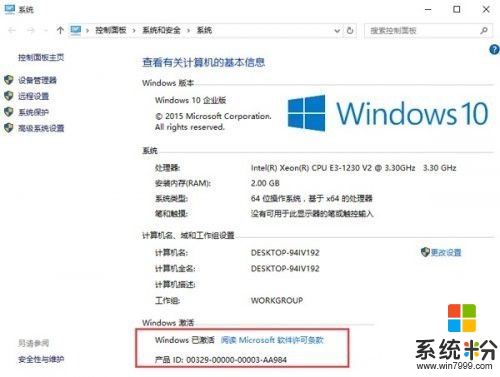
关于【win10企业版系统怎么激活】这就跟大家都讲解完了,按照以上文章的步骤来操作即可完成设置。如果还有遇上其他的windows系统下载后使用的故障,都可以上系统粉查看解决的方法。
我要分享:
win10系统教程推荐
- 1 windows10儿童模式 Win10电脑的儿童模式设置步骤
- 2 电脑定时开关机在哪里取消 win10怎么取消定时关机
- 3 可以放在电脑桌面的备忘录 win10如何在桌面上放置备忘录
- 4怎么卸载cad2014 CAD2014清理工具(win10系统)
- 5电脑怎么设置网线连接网络 Win10笔记本电脑有线连接网络设置步骤
- 6电脑桌面无线网络图标不见了 win10 无线网络图标不见了怎么恢复
- 7怎么看到隐藏文件 Win10如何显示隐藏文件
- 8电脑桌面改到d盘,怎么改回c盘 Win10桌面路径修改后怎么恢复到C盘桌面
- 9windows过期不激活会怎么样 win10过期了还能更新吗
- 10windows10中文输入法用不了 Win10打字中文乱码怎么办
win10系统热门教程
- 1 Win10系统百度云盘图标怎么删除?删除计算机中百度云盘的方法!
- 2 win10关机不彻底怎么解决,win10关机不彻底怎么回事
- 3 Win10让任务栏显示实时网速操作的方法有哪些 Win10如何让任务栏显示实时网速操作
- 4求助让Win10窗口在默认黑色主题下显示彩色标题栏 请问怎么让Win10窗口在默认黑色主题下显示彩色标题栏
- 5解决Win10托盘没有蓝牙图标右下角没有蓝牙开关的方法 如何解决Win10托盘没有蓝牙图标右下角没有蓝牙开关
- 6Win10不兼容的软件该无法正常运行该怎么办?
- 7win10我的电脑图标没了怎么办,win10电脑图标找回的方法
- 8win10华硕笔记本出现未知设备怎么解决
- 9win10照片闪退怎么回事|win10解决照片闪退的方法
- 10临近7月29,微软使用更激进Win10升级策略,强制升级Win10
最新win10教程
- 1 电脑自动截图 win10按截图键自动保存图片设置
- 2 电脑彩打怎么设置打印彩色 win10打印机彩色打印设置方法
- 3 电脑自动休眠了 Win10电脑为什么总是自动进入休眠状态
- 4运行界面快捷键是什么 Win10运行快捷键功能
- 5防火墙关闭了还是显示防火墙拦截 win10关闭防火墙后网络仍被拦截
- 6电脑如何调出ie浏览器 Win10如何在桌面上调出IE浏览器
- 7win10更改硬盘分区 win10调整现有硬盘分区的方法
- 8电脑桌面如何隐藏图标 Windows10系统恢复隐藏的桌面图标方法
- 9windows10儿童模式 Win10电脑的儿童模式设置步骤
- 10文件怎么设置默认打开方式 Win10文件默认打开方式设置方法
